Para visualizar o demostrativo de resultados dentro do sistema PROGma Net, abaixo vamos estar orientando sobre este procedimento e como inserir de forma correta as contas de:
CUSTO FIXO
CUSTO VARIÁVEL
IMPOSTOS
Para iniciar o processo devemos abrir o sistema PROGma Retaguarda, o ícone encontra-se em seu Desktop (Área de Trabalho). Clique duas vezes no ícone do sistema: ![]() em seguida será necessário entrar com as suas credenciais de acesso, como mostra a imagem abaixo:
em seguida será necessário entrar com as suas credenciais de acesso, como mostra a imagem abaixo:

Clique em CONFIRMAR para acessar o sistema.
Após estar com o seu sistema aberto, clique no menu superior na opção FINANCEIRO em seguida clique em DEMONSTRATIVO DE RESULTADO a tela será exibida como exemplo abaixo:
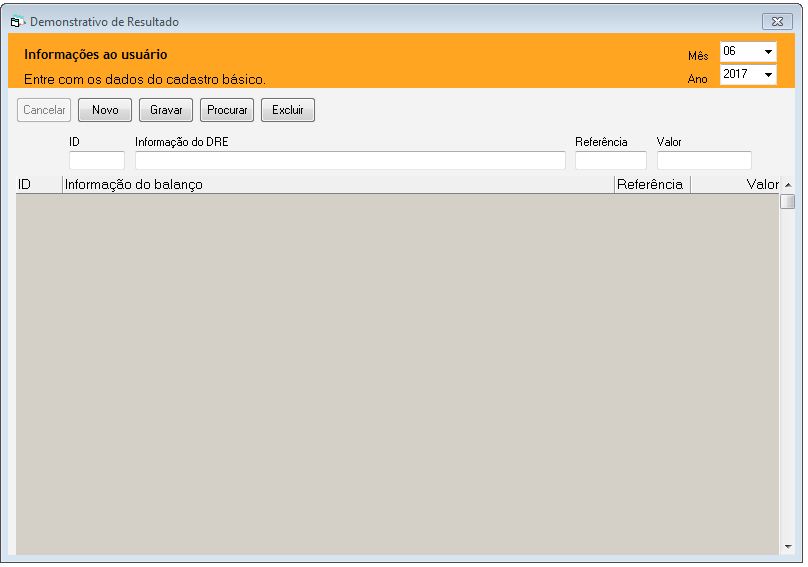
OBS: “Se a tela aparecer sem resultados, você precisará pressionar uma vez a tecla F5 para visualizar as informações.
LANÇANDO CONTAS PARA O DRE – DEMONSTRATIVO DE RESULTADOS:
a) CUSTO FIXO: São todos os custos fixos da sua empresa como por exemplo: Funcionários, água e esgoto, energia elétrica.
Neste caso usamos no campo C.Fixo ao lançar uma despesa o código: 1
b) CUSTO VARIÁVEL: São todos os custos que a sua empresa tem como por exemplo: Compra de produtos.
Neste caso usamos no campo C.Fixo ao lançar uma despesa o código: 0
c) IMPOSTOS: São os recolhimentos mensais da sua empresa como por exemplo: DAS.
Neste caso usamos no campo C.Fixo ao lançar uma despesa o código: 2
O campo C. Fixo é exibido na tela de entrada de contas a pagar, podendo ser acessado da seguinte forma; com o sistema PROGma Retaguarda aberto clique no menu superior FINANCEIRO e depois clique em ENTRADA CONTA A PAGAR como mostra a imagem a seguir:
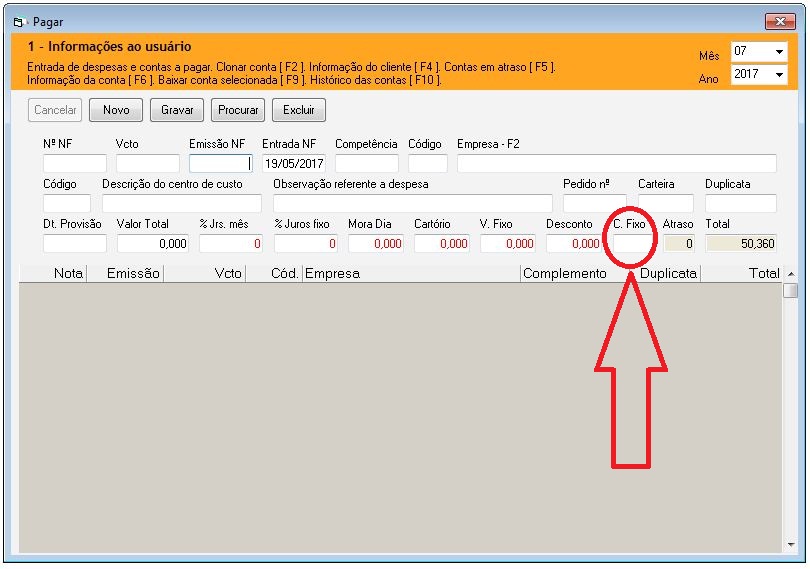
PROGma Net Sistemas
Alex Cardoso

0 Comentário